Hoe controleer je of een cel een afbeelding bevat in Excel?
Het is eenvoudig om alle afbeeldingen in een actief werkblad in Excel te vinden en selecteren. Maar weet je hoe je kunt controleren of een cel een afbeelding bevat in Excel? Een methode in dit artikel kan je helpen.
Controleer of een cel een afbeelding bevat met VBA-code
Controleer of een cel een afbeelding bevat met VBA-code
De onderstaande VBA-code kan je helpen controleren of een cel een afbeelding bevat. Volg de onderstaande stappen.
1. Open het werkblad waarin je wilt controleren of er een afbeelding bestaat in een specifieke cel, en druk vervolgens op de toetsen Alt + F11 om het Microsoft Visual Basic for Applications-venster te openen.
2. Klik in het Microsoft Visual Basic for Applications-venster op Invoegen > Module. Kopieer en plak vervolgens de VBA-code in het Code-venster.
VBA-code: Controleer of een cel een afbeelding bevat in Excel
Sub CellHasPicture()
Dim xRg As Range
Dim xShape As Shape
Dim xFlag As Boolean
On Error Resume Next
Set xRg = Application.InputBox("Please enter the cell address:", "KuTools For Excel", Selection.Address, , , , , 8)
If xRg Is Nothing Then Exit Sub
xFlag = False
For Each xShape In ActiveSheet.Shapes
If xShape.TopLeftCell.Address = xRg.Address Then
xFlag = True
End If
Next
If xFlag Then
MsgBox "Image exists!"
Else
MsgBox "Image does not exist"
End If
End Sub3. Druk op de F5-toets om de code uit te voeren. Voer in het pop-upvenster van Kutools voor Excel het celadres in dat je wilt controleren op een afbeelding, en klik vervolgens op de knop OK. Zie screenshot:
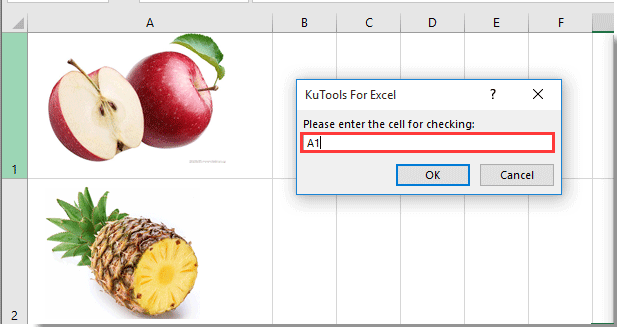
4. Er verschijnt een dialoogvenster, zoals hieronder weergegeven, waarin wordt aangegeven of er een afbeelding bestaat in de gespecificeerde cel.
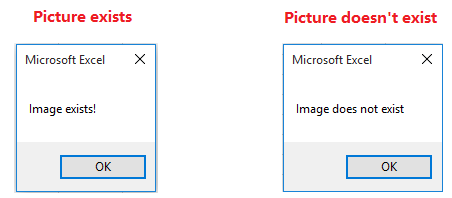
Gerelateerde artikelen:
- Hoe verplaatsen en formaat wijzigen van alle afbeeldingen samen met cellen automatisch in Excel?
- Hoe centreer je een afbeelding in een Excel-cel?
- Hoe voeg je dynamisch een afbeelding in een cel in op basis van een celwaarde in Excel?
- Hoe vergroot je een afbeelding wanneer je erop klikt in Excel?
Beste productiviteitstools voor Office
Verbeter je Excel-vaardigheden met Kutools voor Excel en ervaar ongeëvenaarde efficiëntie. Kutools voor Excel biedt meer dan300 geavanceerde functies om je productiviteit te verhogen en tijd te besparen. Klik hier om de functie te kiezen die je het meest nodig hebt...
Office Tab brengt een tabbladinterface naar Office en maakt je werk veel eenvoudiger
- Activeer tabbladbewerking en -lezen in Word, Excel, PowerPoint, Publisher, Access, Visio en Project.
- Open en maak meerdere documenten in nieuwe tabbladen van hetzelfde venster, in plaats van in nieuwe vensters.
- Verhoog je productiviteit met50% en bespaar dagelijks honderden muisklikken!
Alle Kutools-invoegtoepassingen. Eén installatieprogramma
Kutools for Office-suite bundelt invoegtoepassingen voor Excel, Word, Outlook & PowerPoint plus Office Tab Pro, ideaal voor teams die werken met Office-toepassingen.
- Alles-in-één suite — invoegtoepassingen voor Excel, Word, Outlook & PowerPoint + Office Tab Pro
- Eén installatieprogramma, één licentie — in enkele minuten geïnstalleerd (MSI-ready)
- Werkt beter samen — gestroomlijnde productiviteit over meerdere Office-toepassingen
- 30 dagen volledige proef — geen registratie, geen creditcard nodig
- Beste prijs — bespaar ten opzichte van losse aanschaf van invoegtoepassingen